目录导航:
对于手游玩家来说,谷歌浏览器不仅是日常浏览网页、查找攻略的得力助手,更是连接游戏世界的重要桥梁,当这个桥梁突然崩溃时,无疑会给我们的游戏体验带来不小的困扰,别担心,今天就来为大家揭秘谷歌浏览器崩溃的修复方法,让你的游戏之旅再次畅通无阻!
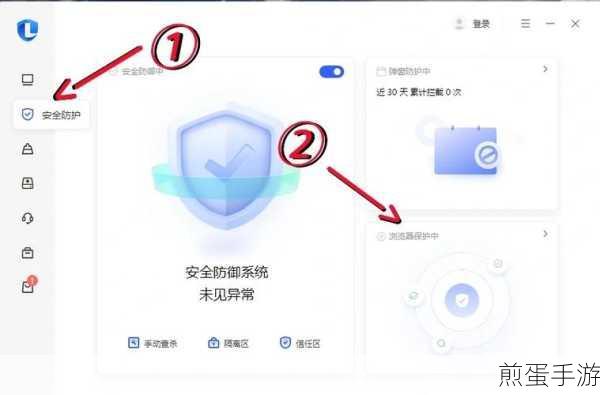
基础修复篇
1、确认崩溃并重启
当谷歌浏览器崩溃时,首先查看窗口标题栏是否显示“已停止运行”,同时检查任务管理器中的Chrome进程是否仍在运行,如果确认崩溃,可以尝试从任务栏或任务管理器中重新启动Chrome。
2、检查并更新浏览器
浏览器版本过旧可能会导致稳定性问题,因此建议定期更新谷歌浏览器,在“帮助”菜单中选择“关于Google Chrome”,即可检查并更新到最新版本。
3、清理缓存和Cookie
长时间使用浏览器会积累大量缓存和Cookie,这些文件可能会占用大量内存并导致浏览器崩溃,定期清理这些文件可以提高浏览器的运行效率,在“设置”菜单中选择“隐私和安全性”,然后点击“清除浏览数据”即可。
4、禁用或删除冲突插件
某些插件可能与谷歌浏览器不兼容,导致其崩溃,在“设置”菜单中选择“扩展程序”,然后逐个禁用或删除可能冲突的插件,以找出并解决问题。
进阶修复篇
1、优化系统资源
确保计算机拥有足够的资源支持浏览器运行,长时间使用电脑后,后台可能积累了大量未关闭的应用,导致内存紧张,重启电脑可以清理掉这些后台应用,为浏览器腾出足够的运行空间,精简开机项,减少开机自动启动的软件数量,也可以有效降低内存占用。
2、扫描并清除恶意软件
浏览器崩溃可能是病毒或恶意软件攻击的迹象,使用安全软件进行全面扫描和清除,确保计算机的安全。
3、修改注册表
有时,谷歌浏览器崩溃可能是由于注册表错误导致的,按下键盘上的Win+R组合键,打开运行窗口,输入“regedit”并按回车,即可进入注册表页面,在注册表页面中,依次点击“HKEY_LOCAL_MACHINE\SOFTWARE\Policies\Google\Chrome”,找到谷歌浏览器的相关设置,在右侧的页面上,右键点击空白处,选择“新建”中的“DWORD 32位值”,将新建的文件命名为“RendererCodeIntegrityEnabled”,双击新建的文件,在弹出的窗口中,将“数值数据”设置为“0”,完成上述设置后,重新启动谷歌浏览器,崩溃问题可能会得到解决。
4、开启硬件加速
硬件加速是谷歌浏览器提供的一项功能,可以显著提升浏览器的运行速度和稳定性,在谷歌浏览器的“设置”页面中,点击左侧的“系统”选项,找到“硬件加速”选项,并将其后面的开关按钮打开,开启硬件加速后,重启谷歌浏览器,观察是否还会出现崩溃问题。
实战演练篇
假设你正在使用谷歌浏览器查找某款热门手游的攻略,突然浏览器崩溃了,你可以按照以下步骤进行修复:
1、确认崩溃并重启浏览器:查看窗口标题栏和任务管理器,确认浏览器已崩溃后,从任务栏或任务管理器中重新启动Chrome。
2、检查并更新浏览器:进入“帮助”菜单,选择“关于Google Chrome”,检查并更新到最新版本。
3、清理缓存和Cookie:在“设置”菜单中选择“隐私和安全性”,然后点击“清除浏览数据”,选择适当的时间范围进行清理。
4、禁用冲突插件:在“设置”菜单中选择“扩展程序”,逐个禁用可能冲突的插件,然后重启浏览器查看是否解决问题。
5、修改注册表:如果以上方法均无效,可以尝试修改注册表,按照上文提供的步骤进行操作,然后重启浏览器。
最新动态与互动
最新动态:
手游《梦幻西游》攻略查找优化:《梦幻西游》手游玩家发现,使用谷歌浏览器查找攻略时,浏览器崩溃的频率有所降低,这得益于谷歌浏览器对游戏相关网站的优化和兼容性提升。
《王者荣耀》玩家反馈:不少《王者荣耀》玩家表示,在更新谷歌浏览器后,游戏内的网页活动加载速度明显加快,浏览器崩溃问题也得到了有效缓解。
攻略互动:
互动一:你是否也遇到过谷歌浏览器崩溃的问题?你是如何解决的?欢迎在评论区分享你的经验和心得。
互动二:如果你正在使用某款手游的网页版进行游戏,遇到了浏览器崩溃的问题,不妨尝试上述修复方法,并在评论区告诉我们你的修复效果。
互动三:你认为哪款手游的网页版体验最好?为什么?在评论区分享你的看法,并邀请其他玩家一起讨论。
特别之处
本文介绍的谷歌浏览器崩溃修复方法不仅涵盖了基础修复篇、进阶修复篇和实战演练篇,还结合了手游玩家的实际需求,提供了最新的动态和互动环节,通过这些方法,你可以轻松解决谷歌浏览器崩溃的问题,让你的游戏之旅更加顺畅,本文还结合了手游的玩法和操作方式,让内容更加通俗易懂且具有创意性,希望这些方法和技巧能够帮助到你,让你的游戏体验更加愉快!







